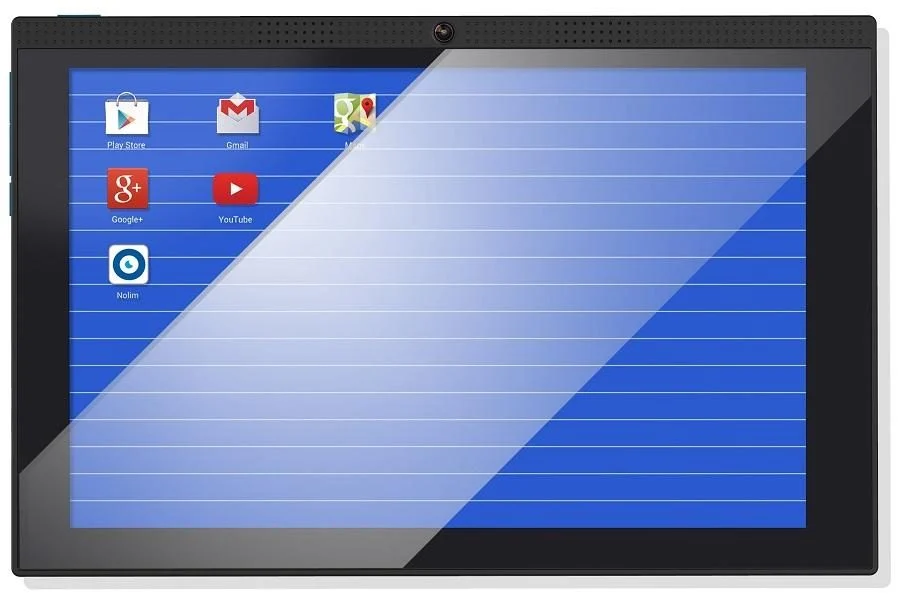将电脑屏幕上发生的事情录制为视频比您想象的要简单得多。视窗11。事实上,与您可能认为的相反,您不需要下载和安装第三方软件来执行此操作。
几个月来,微软已经在截图工具Windows 11 原生的启动视频屏幕截图的新选项。有了这个,您可以非常轻松地录制计算机屏幕上显示的视频。但要小心,如果不了解微软的选择,屏幕截图工具的视频屏幕截图模块将无法启动从本机键盘快捷键。您需要打开专用应用程序才能使用它。以下是如何使用它。
1.打开截图工具
要打开屏幕截图工具,您有两种选择。为此,请单击菜单启动,搜索截图工具并点击它。您还可以使用键盘快捷键Windows + R, 输入剪切工具在运行窗口中按下 键进入键盘的。
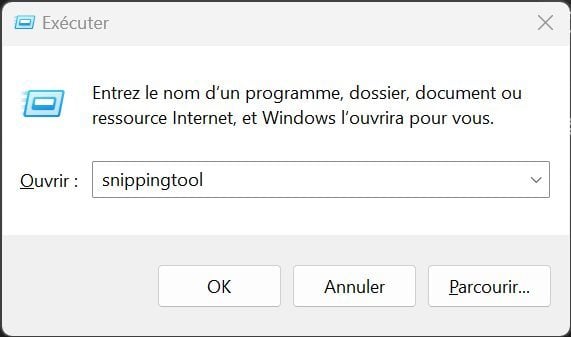
2.选择视频截图
默认情况下,Windows 11 屏幕截图工具设置为捕获静态图像。因此,要拍摄视频屏幕截图,您需要选择适当的选项,以小相机表示。然后点击按钮新风格开始新的视频截图。
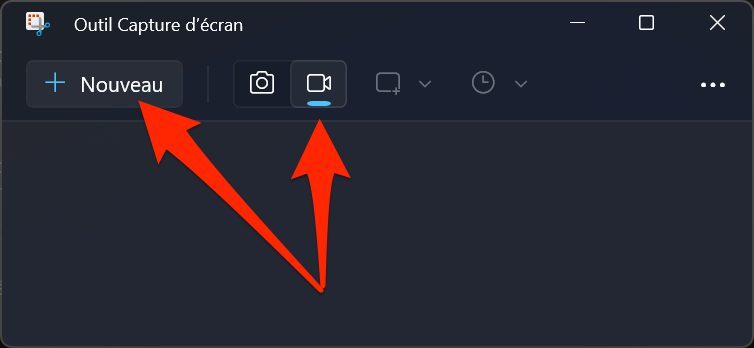
3. 选择捕捉区域
然后,您的电脑屏幕会变暗并显示一个小十字。这是用于选择要录制视频的屏幕区域的滑块。使用鼠标选择要录制的屏幕区域。然后,这将以明文形式显示。
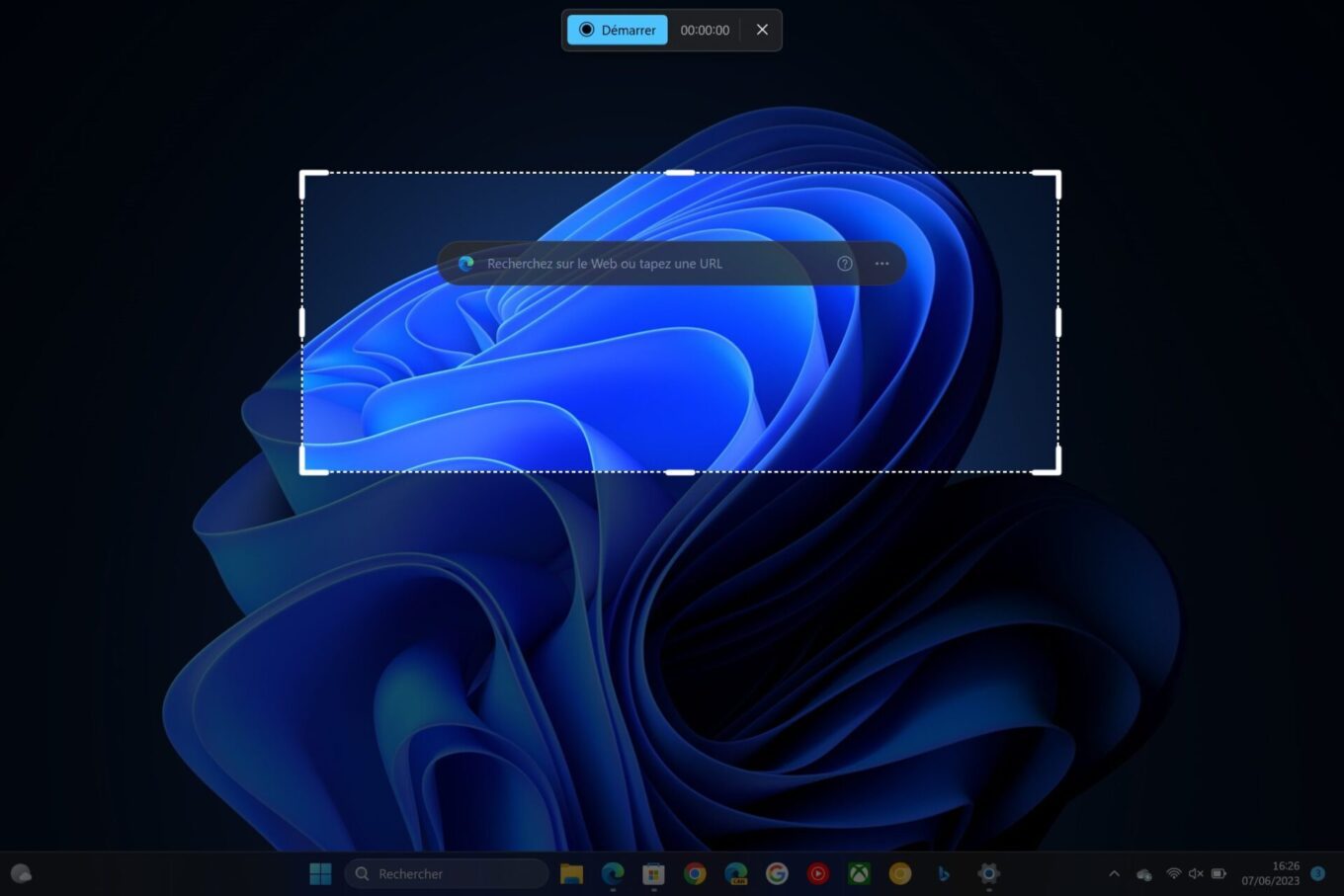
4. 保存屏幕截图
定义捕获区域后,单击按钮启动显示在屏幕顶部的框中。然后,在该工具开始记录您在屏幕上进行的操作之前,应该运行三秒倒计时。
请注意,必要时,您可以通过单击专用按钮暂停捕获,并通过单击播放按钮恢复录制。视频捕获完成后,只需单击红色方块代表的“停止”按钮即可。
5. 保存捕获的内容
您的屏幕截图现已完成,并且应该自动显示在“屏幕截图工具”窗口中。如有需要,您可以查看。您尤其需要记住保存它。
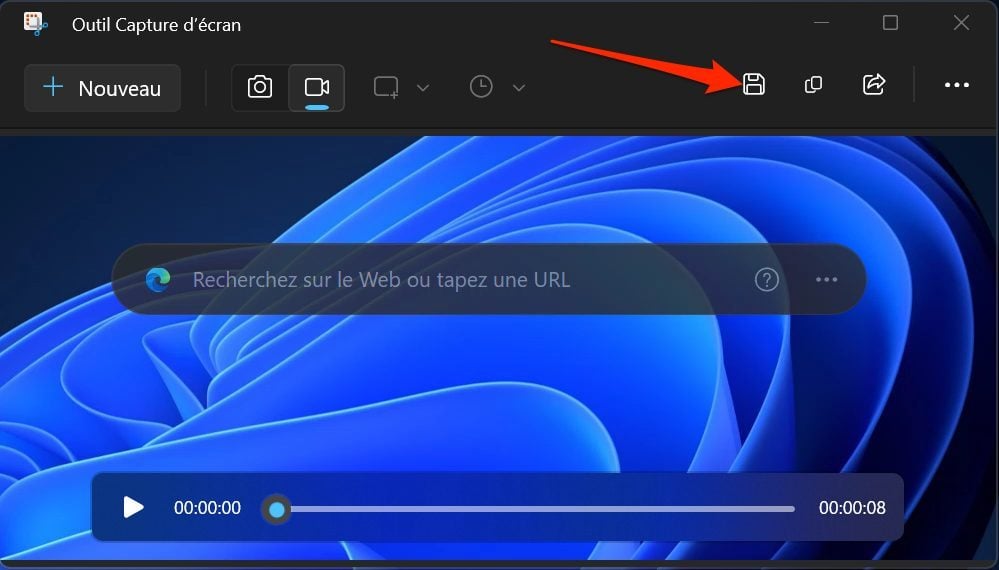
为此,请单击窗口右上角由软盘代表的录制按钮。使用本机 Windows 11 工具拍摄的所有视频屏幕截图均为 .mp4 格式。